Microsoft Publisher (ранее Microsoft Office Publisher) — настольная издательская система, разработанная корпорацией Microsoft. Это приложение начального уровня, отличающееся от Microsoft Office Word тем, что акцент в нём делается на проектирование разметки страницы, а не на оформление и проверку текста. Microsoft Publisher — программное обеспечение, входящее в состав пакета Microsoft Office.
Первая версия пакета была разработана в 1991 году [ источник не указан 2791 день ] .
Название [ править | править код ]
Название программы происходит от слова «publisher», то есть программа, рассчитанная на выпуск разнообразных публикаций.
Особенности [ править | править код ]
Office Publisher содержит новые и усовершенствованные средства, помогающие эффективно создавать, настраивать и многократно использовать разнообразные маркетинговые материалы, адаптированные под конкретные потребности компании.
- Быстрое начало работы при использовании библиотеки из сотен настраиваемых шаблонов оформления и незаполненных публикаций, включая информационные бюллетени, брошюры, рекламные листовки, открытки, веб-узлы, форматы почтовых сообщений и многое другое.
- Создание для всех деловых и личных потребностей элементы фирменной символики, которые содержат название компании, контактную информацию и эмблему.
- Перед выбором шаблона можно воспользоваться функцией динамического просмотра шаблонов Office Publisher 2007 с применением элементов фирменной символики, включая цвета, шрифты, эмблему и сведения о бизнесе.
- Новая функция поиска позволяет быстро находить и просматривать в каталоге Publisher высококачественные шаблоны Office Publisher 2007 с веб-узла Microsoft Office Online.
- Для ускорения поиска шаблонов можно воспользоваться эффективными средствами распределения по категориям, просмотра, открытия и сохранения в папке «Мои шаблоны».
- Благодаря хранению часто используемого текста, элементов оформления и графических объектов в новом хранилище содержимого для последующего использования в других публикациях достигается значительная экономия времени и сил.
- Повторное использование созданного содержимого для других методов публикации и распространения. Например, можно легко поместить содержимое из многостраничного информационного бюллетеня в шаблон электронной почты или веб-шаблон для распространения в Интернете.
- Можно выбрать одну из более 75 созданных профессионалами цветовых схем или создать свою собственную. Если нужно использовать цвета Pantone, их можно выбрать непосредственно в Office Publisher 2007.
- В панели задач Publisher доступна помощь по стандартным процедурам Office Publisher 2007, таким как вставка изображения, слияние стандартных писем или многократное использование содержимого.
- Расширенная возможность слияния каталогов позволяет создавать часто обновляемые материалы, такие как спецификации, каталоги и прейскуранты, объединяя текст и изображения из базы данных.
- Доступна настройка публикаций с использованием коллекции интуитивно понятных макетов типографских эффектов и средств работы с графикой.
- Усовершенствованное средство проверки макета позволяет заблаговременно выявить и исправить распространенные ошибки макета в материалах, предназначенных для печати, размещения в сети и распространения по электронной почте.
Простой просмотр элементов фирменной символики — цвета, шрифта, эмблемы и сведений о бизнесе — и их применение ко всему содержимому Office Publisher 2007 позволяет быстрее приступить к работе.
Видеообзор Microsoft Publisher
Основы работы в Publisher
Office Publisher 2007 содержит новые средства слияния электронной почты, а также усовершенствованные возможности слияния почты и каталогов, благодаря которым стало проще создавать и распространять в печатном виде или по электронной почте маркетинговые материалы, настроенные под индивидуальных получателей.
Publisher позволяет создавать наглядные публикации профессионального качества, избавляя вас от необходимости тратить крупные средства и время на их создание в сложных настольных издательских системах.
Вы можете создавать как простые публикации, например поздравительные открытки и этикетки, так и более сложные, например ежегодники, каталоги и профессиональные электронные бюллетени.
Создание публикации
Все публикации начинаются с шаблона, даже если он пустой. Важно найти тот из них, который соответствует вашему представлению о конечном виде публикации. В Publisher включены встроенные шаблоны.
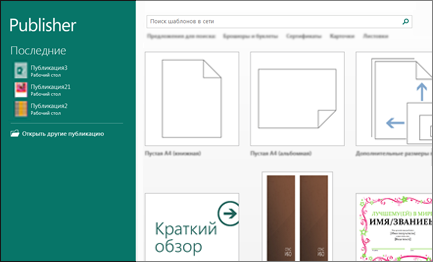
Щелкните Файл > Создать и выполните одно из указанных ниже действий.
Выберите один из Популярных шаблонов и нажмите кнопку Создать.
Чтобы воспользоваться одним из установленных шаблонов Publisher, выберите раздел Встроенные, прокрутите список, щелкните категорию и нужный шаблон, а затем нажмите кнопку Создать.
Чтобы найти шаблон на сайте Office.com, используйте поле Поиск шаблонов в сети. Введите слова, например «информационный бюллетень», выберите нужный шаблон и нажмите кнопку Создать.
Сохранение публикации
Сохраняя публикацию в первый раз, выполните следующие действия.
Щелкните Файл > Сохранить как.
В окне Сохранить как выберите расположение для сохранения публикации.
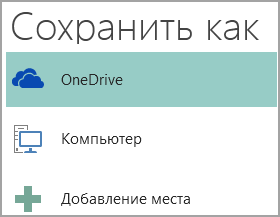
TE104103209 — это бесплатная служба корпорации Майкрософт, которая предоставляет защищенное паролем хранилище файлов в Интернете.
На странице Другие веб-сайты есть список сайтов, которые вы открывали недавно, и кнопка Обзор, позволяющая сохранить публикацию на любом сайте, к которому у вас есть доступ.
Пункт Компьютер дает возможность выбрать любую папку на вашем компьютере.
На странице Добавить место вы можете добавить расположение в Интернете для сохранения публикации.
Введите имя публикации и нажмите кнопку Сохранить.
После первого сохранения публикации вы можете сохранять ее, просто щелкнув Файл > Сохранить.
Чтобы изменить имя или расположение публикации, Щелкните Файл > Сохранить как и сохраните публикацию так же, как и в первый раз.
Вставка изображений в публикацию
Щелкните Главная > Рисунки.
С помощью параметров в диалоговом окне Вставка рисунков найдите рисунок, который вы хотите использовать.
Добавление текста к публикации
Чтобы добавить текст, необходимо создать текстовое поле. В большинстве шаблонов такие поля есть, но вы также можете добавить собственные.
1. Добавление текстового поля
Щелкните Главная > Добавить текстовое поле и перетащите указатель в форме крестика, чтобы добавить текстовое поле в нужном месте.
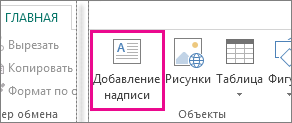
Введите текст в текстовое поле.
Если текст не помещается в поле, его можно увеличить или связать с другим полем.
2. Связывание текстовых полей
Чтобы текст переходил из одного поля в другое, вы можете связать текстовые поля.
Когда текстовое поле содержит слишком много текста, в его правой нижней части отображается небольшой квадратик с многоточием.
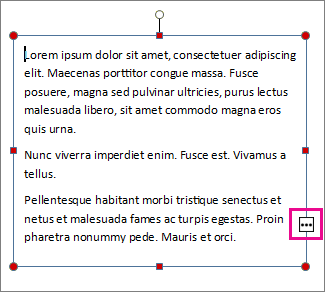
Создайте новое текстовое поле.
Щелкните индикатор переполнения, и указатель примет форму кувшина.
Переместите указатель в новое текстовое поле и щелкните его.
В поле отобразится оставшийся текст.
Теперь при добавлении текста он будет переходить из одного поля в другое. Если и во втором текстовом поле закончится место, вы можете связать его с еще одним полем, после чего текст будет переходить между тремя полями.
Добавление стандартных блоков в публикацию
Стандартные блоки — это многократно используемые элементы содержимого, например заголовки, календари, рамки и объявления. В приложении Publisher есть встроенные стандартные блоки. Кроме того, их можно создавать самостоятельно.
На панели Перемещение по страницам выделите страницу публикации.
На вкладке Вставка > Стандартные блоки выберите необходимую коллекцию стандартных блоков.

Выберите стандартный блок или нажмите кнопку Другие , чтобы открыть Библиотеку стандартных блоков.
Выберите стандартный блок.
Печать публикации
Щелкните Файл > Печать.
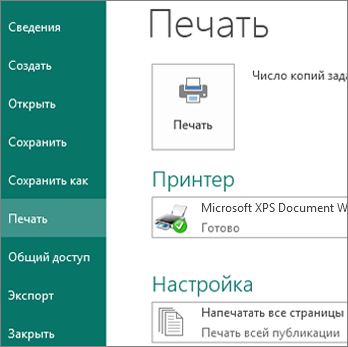
В разделе Печать введите количество копий в поле Число копий задания печати.
Выберите необходимый принтер.
Примечание: Свойства принтера по умолчанию будут введены автоматически.
В разделе Параметры выполните указанные ниже действия.
Убедитесь, что выбран правильный диапазон страниц или разделов.
Выберите макет расположения страниц на листе.
Задайте размер бумаги.
Выберите одностороннюю или двустороннюю печать.
Если принтер поддерживает цветную печать, укажите, следует ли печатать в цвете или оттенках серого.
Когда все будет готово, нажмите кнопку Печать.
Microsoft Publisher
Как восстановить контакты и переписку после увольнения
Каомодзи на Windows
Windows 10 на калькуляторе
Windows 10 не видит флешку
Не работают наушники на компьютере Windows 10
Microsoft Publisher – приложение пакета Microsoft Office для создания публикаций – начиная от простых открыток, приглашений, грамот, заканчивая почтовыми рассылками, каталогами, календарями и многим другим. Функционал приложения довольно богат – использование эффектов текста и изображений, инструментов рассылок и слияния почты, общий доступ файлов и расширенная возможность печати. Давайте рассмотрим, что это за программа – Microsoft office Publisher?

Для чего нужен MS Publisher?
С помощью данной программы можно наглядно представить информацию о вашем проекте или компании в виде буклета, визитки или даже профессионального каталога.
Каковы возможности MS Publisher?
При запуске приложения нам предлагают создать файл из предложенных шаблонов. Есть как встроенные шаблоны, на основе которых можно делать свою публикацию, так и возможность добавлять свои шаблоны из интернета. Шаблонов очень много и каждый может подойти именно для реализации Вашей идеи с минимальным редактированием.

Шаблоны из Интернета:

Для примера возьмем создание Визитной карточки, чтобы показать возможности и функционал приложения Microsoft Publisher. Интерфейс приложения не сильно отличается от других приложений пакета Microsoft Office, но имеет свои уникальные функции.

Панель Главная

Основная вкладка для базового форматирования текста, шрифта, вставки и прочих функций. Ничего нового относительно других приложений Office.
Панель Вставка

Одна из главных вкладок данного приложения, которая позволяет вставить все основные компоненты дальнейшей публикации. В отличии от стандартных таблиц, рисунков, фигур и изображений в данной панели есть Стандартные блоки, в которых включены Части страниц, Календари, Обрамление и акценты и Рекламные объявления.

Данные компоненты позволят изменить или добавить те компоненты публикации, которые необходимы Вам. Цветовая гамма элементов меняется с изменением общей темы, либо Вы можете изменить любой элемент композиции используя Средства рисования.
Также есть возможность Вставки Бизнес информации, которая включает Имя, Должность, Название организации, адрес и другую контактную информацию. Данный пункт очень удобен для использования в публикациях, содержащих данную информацию, чтобы постоянно её не вносить, есть отдельная вставка.
Панель Макет страницы

Включает в себя: Шаблоны, Параметры страницы, Макет, Цветовые схемы, Шрифты и Фон страницы.
Шаблон – позволяет поменять шаблон или изменить параметры существующего.
Параметры страницы – настройки Поля, Ориентации и размера страницы.
Макет – изменение, удаление или добавление направляющих линеек, по которым выполняется формирование элементов публикации.
Цветовые схемы – использование стандартных цветовых тем или создание новых. Использование различных схем также отображается на элементах, которые Вы используете – Части страниц, обрамления текст и т.д.

Шрифты и Фон – темы шрифтов и изменение шрифта текста, а также выставления фона – рисунок, заливка, градиентный цвет, текстура или узор и многие комбинированные варианты.
Панель Рассылки

Одна из главных функций Publisher – Слияние, создание большого количества публикаций с разными данными, на основе баз данных, контактов Outlook или Списка контактов.
Например, нужно создать визитные карточки на небольшую организацию, шаблон визитки готов, но вводить имена и контактные данные вручную очень долго. Этим и должна заниматься функция слияние – которая будет выполнять редактирование и заменять данные на основе списков контактов или базы данных.
Панели Рецензирование и Вид

Включают в себя базовые инструменты: Орфография, Справочники, Тезаурус, Язык и перевод текста. А также формат, вид, масштабирование и параметры страницы.
Средства Рисования и Работа с надписями

Средства рисования позволяют изменять и редактировать элементы публикации, менять стили фигур, цвет, контур и эффекты для добавления Ваших дизайнерских решений относительно публикации.
Работа с надписями даёт возможность выполнять форматирование текста Вашего документа – направление, оформление, шрифты, выравнивание, связи, стили и эффекты текста.
Где скачать Microsoft Publisher 2016
Получить Microsoft Publisher на данный момент можно 2 способами:
- Приобрести отдельно продукт на сайте Microsoft

- Или получить в рамках подписки Office 365

Последняя официальная версия Microsoft Publisher – 2016 года, однако можно установить и более ранние версии, например Microsoft Publisher 2007, которая в целом не отличается от последней версии.
Источник: avataria-cheat.ru
Microsoft Publisher для Windows 10 скачать бесплатно

Microsoft Publisher для Windows 10 – приложение из интегрированного пакета MS Office, которое используется в процессе подготовки издательских макетов. С помощью утилиты можно спроектировать разметку страницы, оформить и разместить на ней текст, и таким образом, смоделировать внешний вид брошюры или листа другого печатного издания. При оформлении материала используются встроенные инструменты, эффекты и шаблоны из внутренней библиотеки, дополнительные элементы можно скачать с официального сайта.
Майкрософт паблишер поддерживает интеграцию с другими программами из данного пакета. Подготовленные с помощью программы файлы можно отправить по электронной почте или конвертировать в формат pdf.
Предлагаем Microsoft Publisher для Windows 10 скачать бесплатно с официального сайта без регистрации, смс, вирусов и рекламы.
Отзывы пользователей
Новые программы
- PDF Editor
- Punto Switcher
- FlashGet
- AeroAdmin
- Winamp
- WaveLab
- LibreOffice
- RadioBOSS
- Spine
- ClamWin Free Antivirus
- Браузеры
- Антивирусы
- Графические редакторы
- Программы для общения
- Архиваторы
- Плееры
- Образы и запись дисков
- Загрузка файлов
- Файловые менеджеры
- Текстовые редакторы
- Аудио и видео обработка
- Системные программы
- CorelDRAW Graphics Suite X5
- File Repair Portable
- ABBYY FineReader Professional 12
- Microsoft Remote Desktop для Windows 10
- Open Broadcaster Software для Windows 7
- Faststone Image Viewer 6.0
- AIDA для Windows 8
- Sprint Layout 5
- ImgBurn 2.5.7
- CPU-Control для Windows XP
- Dolphin для Andoid
- UoPilot для Windows 7
- Viber для компьютера
- Firebird 1.5
- Corel Painter 2017
Источник: moiprogrammy.com
Microsoft Publisher

Microsoft Publisher представляет собой специализированное программное обеспечение для издательских систем одноименной фирмы. Его особенностью является возможность просмотра и изменения разметки страницы, создание макета.
Программа совмещает в себе знакомый простой дизайн пакета приложений Microsoft Office. Она позволяет быстро начать работу, не требует дополнительных настраиваемых библиотек, обладает множеством готовых цветовых решений.
Приложение предоставляет разнообразные шаблоны, их поиск, возможность легкого управления контентом, стандартный функционал текстовых редакторов, поддержку клавиш быстрого доступа, что подходит пользователям любого уровня.
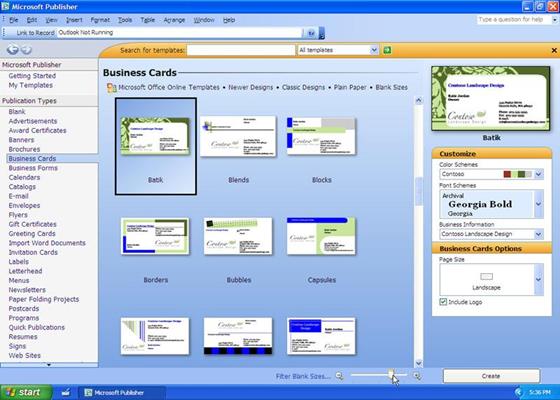
Скачать бесплатно полную русскую версию Microsoft Publisher с официального сайта без регистрации и смс.
| Лицензия: | Бесплатная |
| Разработчик: | Microsoft Corporation |
| Язык: | русский, украинский, английский |
Системные требования
- Поддерживаемые ОС: Windows 8, Vista, 8.1, 7, 10, XP
- Разрядность: 64 bit, 32 bit, x86
Популярные программы
- eM Client
- Jing
- Dr.Web CureIt
- Symantec Endpoint Protection
- Fake Voice
- The Enigma Protector
- Stellarium
- KDWin
- Desktime
- Дом-3D для Windows 10
- McAfee Internet Security
- Undelete Plus
- Stronghold AntiMalware
- Artweaver
- FlashGot
- Просмотр PDF
- Удаление вирусов
- IP камеры видеонаблюдения
- Построение графиков
- Видеозахват
- 2D анимация
- Обработка звука
- Браузеры
- Тестирование оперативной памяти
- Рисование на компьютере
Источник: zuxcel.com
Образ Microsoft Publisher 2019 скачать

Скачать официальный дистрибутив Microsoft Publisher 2019.
Искали где скачать оригинальный образ или дистрибутив Microsoft Publisher 2019 и не тратить время на поиск программ и активаторов, которые помогут сделать вашу копию софта лицензионной абсолютно бесплатно?
Тогда вы находитесь на нужной странице. Для вас мы подготовили чистую сборку, которая проверена на вирусы онлайн и вы сможете установить её на свой компьютер не опасаясь заражения вашего устройства и произвести активацию прямо сейчас.
Помимо прямой ссылки на образ системы вы можете скачать Microsoft Publisher 2019 через торрент. Файл торрента вы можете найти сразу после этого описания.
Для скачивания доступны iso дистрибутивы как для 32 битной системы – так и для версии 64 bit. Так же мы прилагаем инструкции по установке и активации Microsoft Publisher 2019, что позволит быстро и без проблем начать пользоваться софтом уже сегодня.
Ко всем образам предоставляются актуальные обновления – поэтому вы получаете не только чистую программу, но и содержащую в себе последние важные обновления. Скачивайте программы с нашего сайта и будьте уверены в безопасности полученных продуктов и обновлений к ним.
Источник: keysoft.store